2020年8月12日からPS4やXbox ONEでもプレイできるようになった「Hyper Scape/ハイパースケープ」ですが、パッド勢にとってはボタン配置に少し難ありなところがありますね。
自分も実際にプレイした際にボタン配置に悩みましたが、一応このゲームでのキャラコンのしやすい設定が定まったので紹介しておきます。
デフォルト設定でプレイするよりキャラコンはかなりしやすくなる設定だと思うので、ボタン配置でお悩みの方は是非目を通してみてください。
【Hyper Scape】ボタン配置の変更方法とおすすめについて
ハイパースケープに設定を合わせると他のゲーム(ApexLegendsやCoD等)にも影響するので、できる限り影響がない形の設定で紹介しています。
こちらで紹介しているボタン配置は「射撃ボタンがR1」「エイムボタンがL1」を基本なので、L2エイム、R2射撃の方は反転しない形で参考にしてみてください。
おすすめ①/R3でスライディングするタイプ
こちらはジャンプしながらの射撃やスライディングなどがしやすい設定なので、ハイパースケープでもキャラコンがしやすい設定の一つにです!
CoDではバンパージャンパータクティカルというプリセットに近い設定になっています。
□ゲーム側設定

□PS4本体側の設定
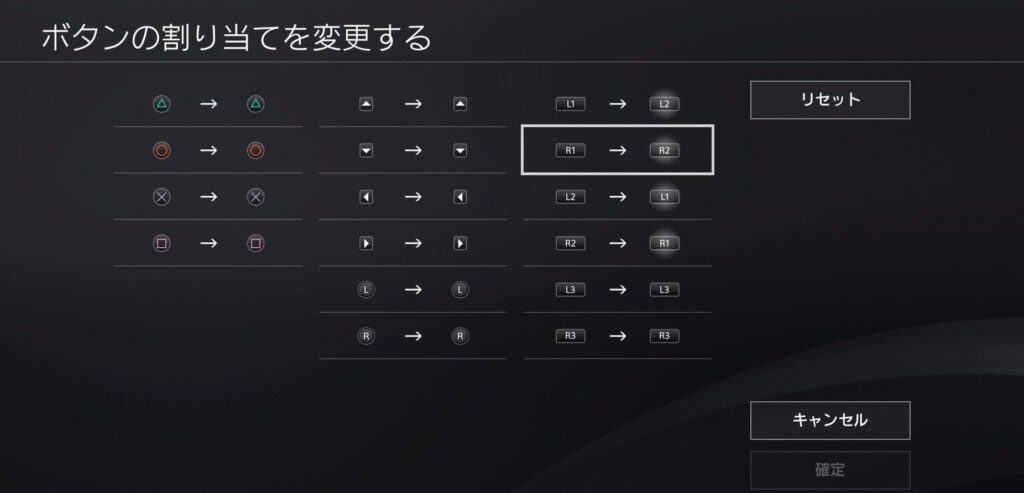
「R1とR2、L1とL2」の反転がゲーム側で設定できないため、PS4本体側のアクセシビリティで変更しています。
- 「L2ボタン」⇢ジャンプ
- 「R3(右スティック押し込み)」⇢しゃがみ、スライディング」
- 「R2ボタン」⇢ピン立て
- 「ハック」はメインが✗でサブが○
変更方法は下の通り。
PS4ホーム画面から「設定」⇢「アクセシビリティ」を選択。
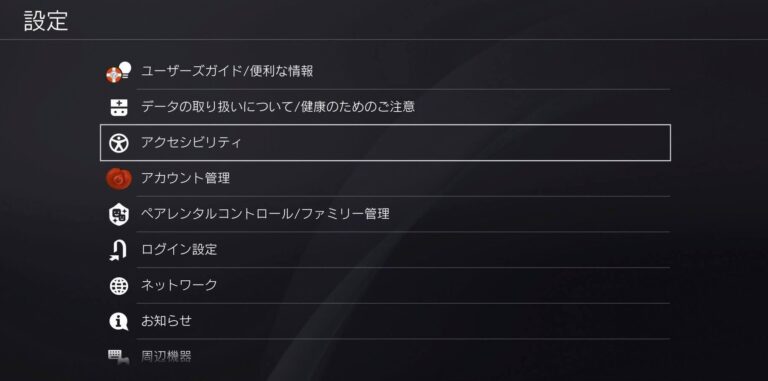
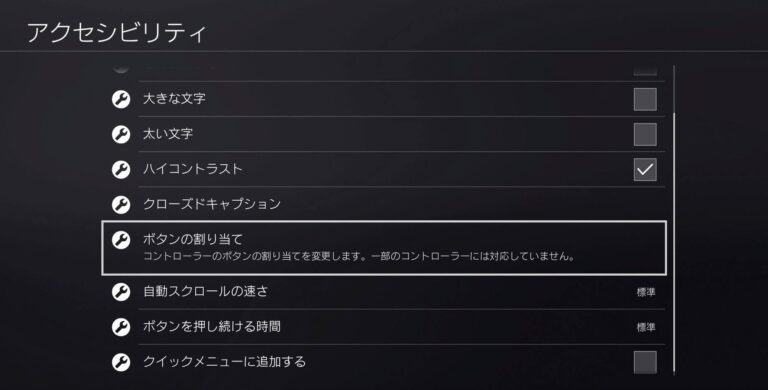

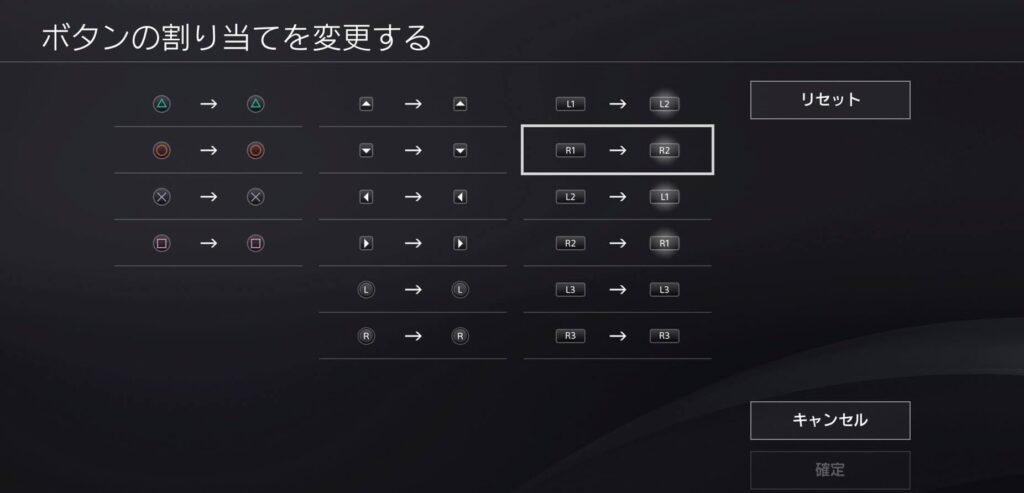
「R1⇢R2」と「L1⇢L2」という形にそれぞれ入れ替えました。
CoDなどでも遊ばれている方は本体側で「R1とR2、L1とL2」を反転しているので、ゲーム側の「反転」をはずしておく必要があるので注意しておきましょう。
ApexLegendsではカスタムで設定できるので、本体側での設定も考慮してボタン配置を組んでみてください。
この設定であれば、本体での変更する点も少ないので使いにくさも少ない設定だと思います。
おすすめ②/R3でジャンプするタイプ
R3(右スティック押し込み)をジャンプに設定されている方も多いのでこちらの設定についてもまとめています。
□ゲーム側設定

□PS4側の設定
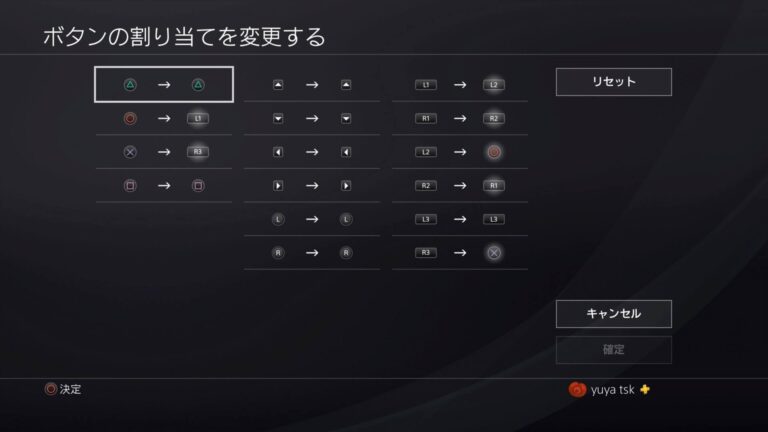
- L1ボタンをL2ボタン
- R1ボタンをR2ボタン
- ○ボタンをL1ボタン
- ✗ボタンをR3ボタン(スティック押し込み)
- 「R3(右スティック押し込み)」⇢ジャンプ
- 「L2ボタン」⇢しゃがみ、スライディング
- 「✗ボタン」⇢ピン立て
- 「ハック」はメインが○ボタンでサブがR2ボタン
こちらもハイパースケープでよく使うジャンプを簡単に行うことができる設定です。
本来の物事を決定したりキャンセルするボタンである○ボタンや✗ボタンを配置変更しているので、「L2ボタンが○ボタン」「R3(右スティック押し込みが✗ボタン)」というところを忘れないようにしておく必要があります。
慣れれば問題ないですが、慣れるまではかなり苦労するので注意が必要。
【Hyper Scape】ボタン配置の変更とキャラコンしやすいおすすめ設定のまとめ
今回はPS4でHyper Scapeをプレイする際のボタン配置について記載しました。
キャラコンのしやすさを重視したものなので、他のゲームのプレイ時に影響する場合があります。
その場合はPS4本体側のアクセシビリティのボタン配置をデフォルト設定に戻してプレイしてい見てください。
実際どちらのボタン配置がおすすめなのかという部分ですが、僕の場合はPS4本体側にも影響が少ない「おすすめ①」です。
もともとデフォルト持ちで、CoDやApexLegendsでもこのボタン配置配置でプレイしてるのもありますが、PS4のホーム画面を触る際もほとんど影響がないのは大きいと思います。
キャラコンもストレス無いので個人的にはこちらをおすすめしています。
参考になれば幸いです。






コメント